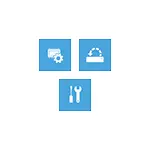
Di vê manualê de, çend awayên hêsan ên ku li hawîrdora between 10-ê di senaryoyên cihêreng de têkevin: hem bi pergalek bi tevahî xebitandinê û hem jî di rewşên ku destpêkirina OS ne gengaz e. Ew dikare kêrhatî be jî: Meriv çawa xeletiya "nekare ku hawîrdorek başbûnê bibîne".
- Di Parametreyên Windows 10 de hawîrdora başbûnê dimeşînin
- Meriv çawa li hawîrdora başbûnê ji dîmendera girtîgehê têkeve
- Rakirina Wednesdayarşemê li ser ajokera flash ya boot an dîska başkirina pergalê
Destpêkirina hêsan a Windows 10 Jîngehê Ragihandina Windows di "Parameter"
Riya standard ji bo ketina Jîngeha Ragihandina Windows 10 - Bikaranîna parameterên pergalê, gav dê wiha be:
- Parametreyan vekin bi bişkojka "Destpêk", û dûv re jî li ser îkonê gerîdokê (ji bo vê jî hûn dikarin bi serketina + i + i ya sereke bikar bînin).
- Herin "Nûvekirin û ewlehî" - "Restore".
- Di beşa "Vebijarkên Daxistina Taybet" de, niha ji nû ve dest pê bikin.

- Li benda nûvekirinê bisekinin.
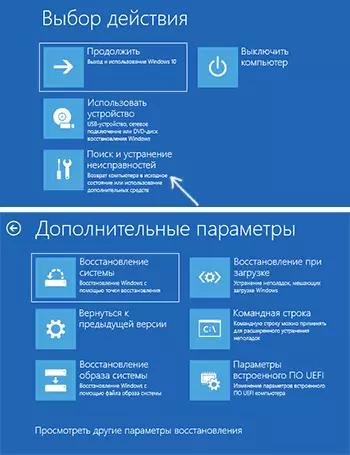
Wekî encamek, piştî demek kurt piştî ku komputerê ji nû ve saz kir, hûn ê xwe li hawîrdora başbûnê bibînin ku hûn dikarin amûrên ku hûn hewce ne bikar bînin.
Di rewşên rind de, dibe ku ew di hawîrdora başbûnê de di "lêgerîn û pirsgirêkên pêşkeftî" de hejmarek tiştan tune: Wêneyê wêneyê, ji bo barkirinê, ji xalên başkirinê û yên din re sererast bikin. Ev pêşniyar dike ku komputer wêneyek jîngehê başbûnê tune be yan jî zirareke (çareseriya pirsgirêkê di rêwerzan "de ne mumkun e ku jîngehek başbûnê bibîne", ku di destpêka gotarê de hate pêşkêş kirin).
Awayê ku biçin hawîrdora başbûnê ji ekrana kilikê
Ger ji bo hin sedeman hûn nekarin biçin Windows 10 û hûn hewce ne ku hûn bikevin hawîrdora başbûnê, hûn dikarin wê li ser ekrana lock bikin:
- Li ser ekrana şîfreya şîfreyê, li rastê jêrîn, li ser wêneyê bişkojka hêzê bikirtînin, û piştre "Shift" bigirin, Restart bikirtînin.
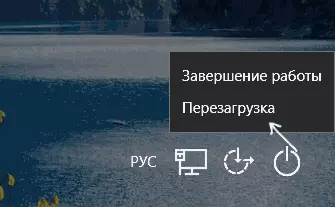
- Li ser peyamê "Heke hûn ji nû ve saz bikin, hûn û kesên din ên ku vê computerê bikar tînin dikarin daneya nexwendî winda bikin." Reboot her "Bikirtînin" Reboot bikin. "
- Encam dê başbûn were destpêkirin.
Vê bifikirin dema ku vê rêbazê ji bo piraniya operasyonan bikar bînin, hûn hîn jî hewce ne ku şîfreya bikarhênerê bi mafên rêvebirê li ser komputerê binivîsin. Dibe ku li vir bikêrhatî be: Meriv çawa şîfreya Windows 10 vekişîne.
Ragihandina Wednesdayarşemê li ser Windows 10 Boot Flash an Disk Recovery
Heke we Windows 10 Boot Flash Drive, dîskek başkirinê an avakirina çêkirina (tevî komputerek din) heye, hûn dikarin wan bikar bînin da ku jîngehê başkirinê vekin (pelên pêwîst li ser ajotinê ne). Ji bo sazkirina Windows 10 sazkirina Flash-ê mînakek nîşan bide:
- Ji ajokera sazkirinê ya Windows 10-ê komputerê dakêşin (binihêrin ka meriv çawa ji drive flash-ê li BIOS / UEFI dakêşin).
- Li ser ekrana sazkirinê ya yekem, li "Next" bikirtînin.
- Li ser ekrana din, li binê çepê, bikirtînin "Pergala Restore".
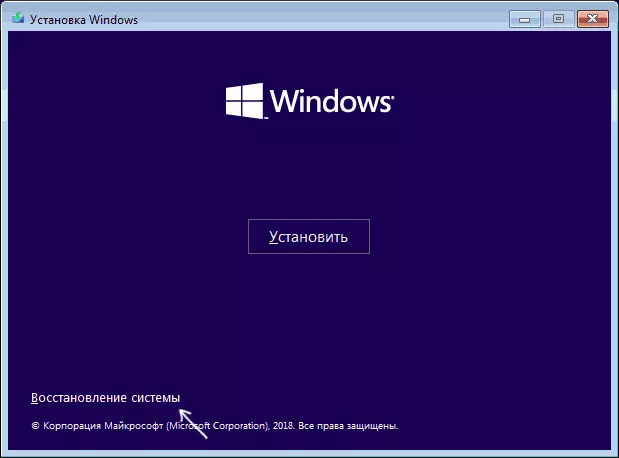
- Di encamê de, tela başkirina Windows dê were destpêkirin.
Vê bifikirin dema ku vê rêbazê bikar bînin, dê hin îmkanên neçar bimînin, ji komputerek girîng vegere mîhengên çavkaniyê (resetkirina pergalê). Hûn dikarin li ser mijara hilbijartina materyalan eleqedar bibin: Windows 10 sererast bikin.
